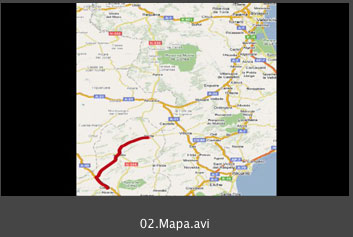La idea del presente tutorial, es aprender técnicas para sincronizar las cámaras de manera casera, para una posterior filmación multicámara
Descargar el VIDEOTUTORIAL, en versión original.
Archivo RAR, 28.09 Mbytes. AVI (divX) 720 X 540.
Autor: Xarqus
Hilo sobre este videotutorial.
Descargar el VIDEOTUTORIAL, en versión original.
Archivo RAR, 28.09 Mbytes. AVI (divX) 720 X 540.
Autor: Xarqus
Hilo sobre este videotutorial.




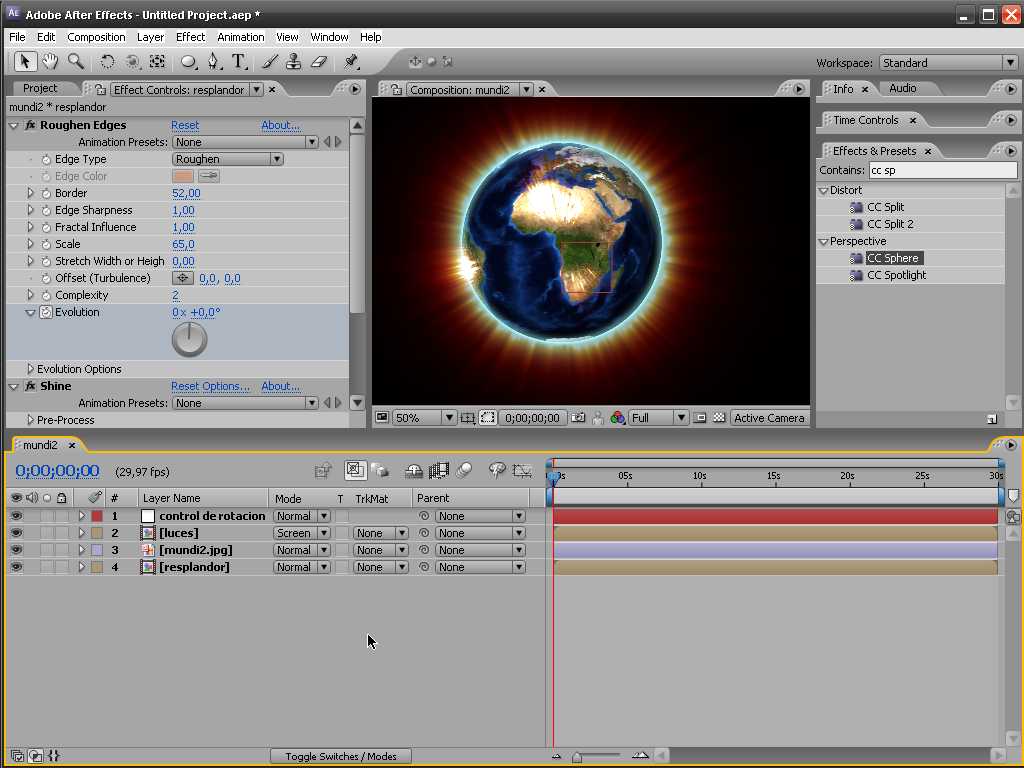


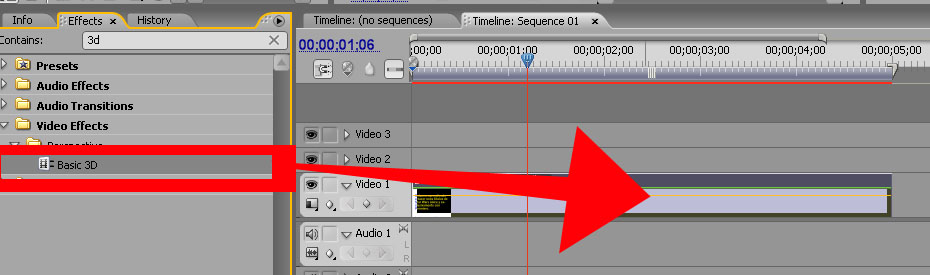
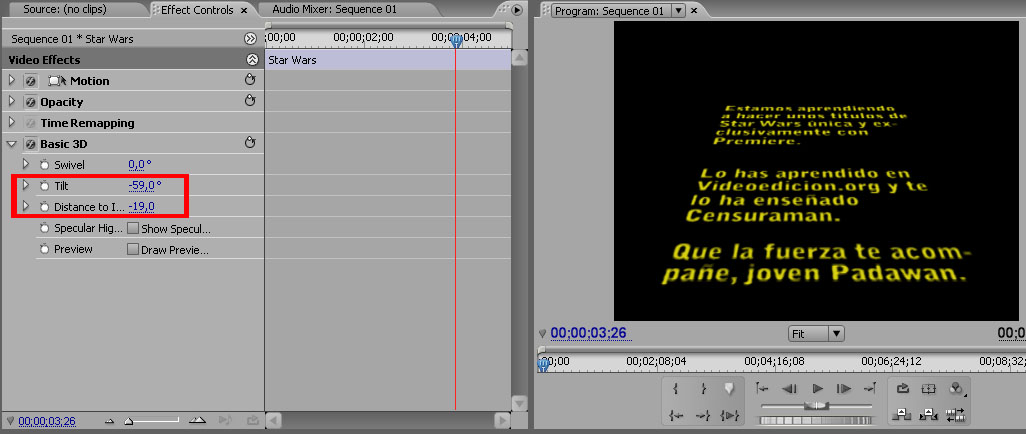



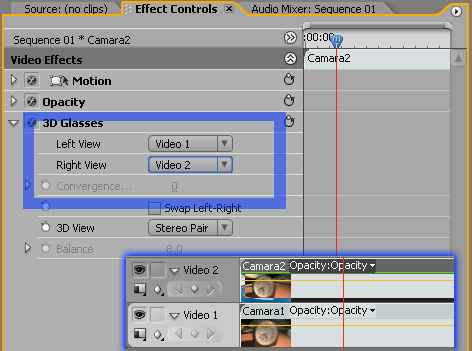
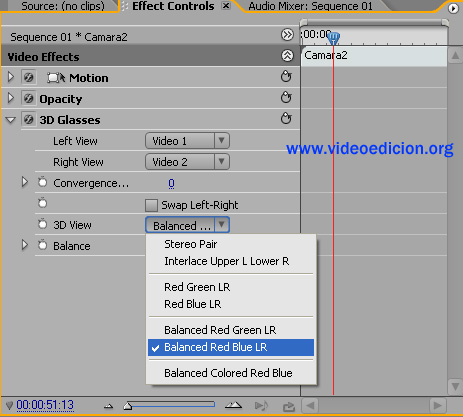




 Ambas imágenes corresponden a la forma en que se visualizan en las TVs 4:3 que son capaces de adaptar (deformar) el vídeo 16:9 para que lo veamos proporcionado añadiéndole bandas negras arriba y abajo. Son precisamente las TVs 4:3 tradicionales, las que siempre hemos tenido en casa, las que no eran capaces de adaptar el 16:9 añadiéndole bandas y por tanto te lo mostraban deformado, tal como se muestra en esta imagen:
Ambas imágenes corresponden a la forma en que se visualizan en las TVs 4:3 que son capaces de adaptar (deformar) el vídeo 16:9 para que lo veamos proporcionado añadiéndole bandas negras arriba y abajo. Son precisamente las TVs 4:3 tradicionales, las que siempre hemos tenido en casa, las que no eran capaces de adaptar el 16:9 añadiéndole bandas y por tanto te lo mostraban deformado, tal como se muestra en esta imagen:

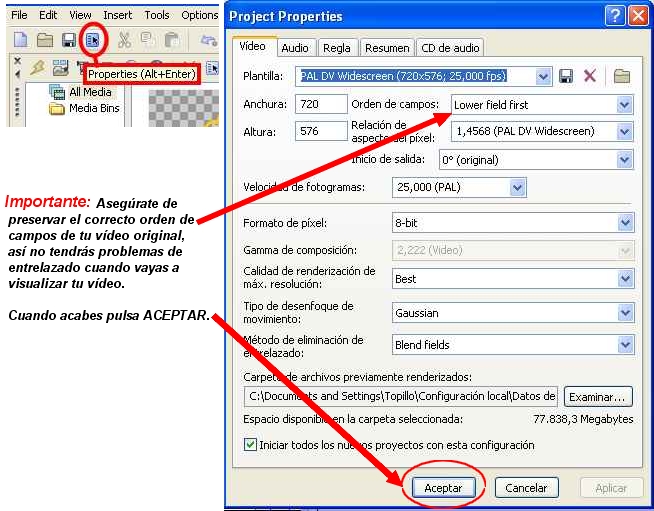

 Tienes que tener en cuenta que si vas a escoger el primer método descrito arriba que consiste en recortar el vídeo por arriba y por abajo, tendrás que hacer un ajuste en todos los clips que emplees. Consiste en abrir la ventana de "Pan/Crop" pulsando el botón que se indica en la imagen, o en su lugar a través del menú emergente que se abre pulsando con el botón derecho sobre el clip.
Tienes que tener en cuenta que si vas a escoger el primer método descrito arriba que consiste en recortar el vídeo por arriba y por abajo, tendrás que hacer un ajuste en todos los clips que emplees. Consiste en abrir la ventana de "Pan/Crop" pulsando el botón que se indica en la imagen, o en su lugar a través del menú emergente que se abre pulsando con el botón derecho sobre el clip.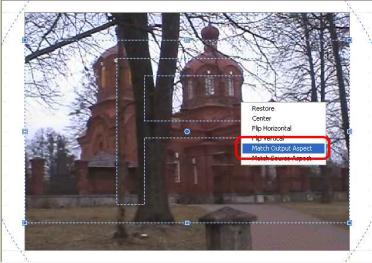 Método 1: Se te abrirá acto seguido la ventana correspondiente y debes clicar con el botón derecho sobre el rectángulo y seleccionar la opción Match Output Aspect: esto cambiará la relación de aspecto del área visualizada a la definida anteriormente en las propiedades del proyecto, es decir, 16:9. Debes aprovechar este momento para MOVER esa área arriba o abajo, según que zona te interese más que se vea posteriormente en tu vídeo.
Método 1: Se te abrirá acto seguido la ventana correspondiente y debes clicar con el botón derecho sobre el rectángulo y seleccionar la opción Match Output Aspect: esto cambiará la relación de aspecto del área visualizada a la definida anteriormente en las propiedades del proyecto, es decir, 16:9. Debes aprovechar este momento para MOVER esa área arriba o abajo, según que zona te interese más que se vea posteriormente en tu vídeo. Puedes mover esa área mientras dure el clip animándolo mediante keyframes. En el ejemplo de la derecha, he situado el cursor en la barra de abajo en el segundo 4 y he pulsado acto seguido el rombo con el signo +. Ahora podrás mover nuevamente el área a otra zona de enfoque. Yo la he situado arriba del todo. Si pulsas "Play" podrás ver como el área enfocada se desplaza del medio hacia arriba gradualmente durante esos 4 segundos. He conseguido que el que vea el vídeo no se pierda detalle de la cúspide del edificio ;-) Igualmente si clicas sobre las esquinas del área y arrastras, podrás hacer zoom in o zoom out. Prueba y verás.
Puedes mover esa área mientras dure el clip animándolo mediante keyframes. En el ejemplo de la derecha, he situado el cursor en la barra de abajo en el segundo 4 y he pulsado acto seguido el rombo con el signo +. Ahora podrás mover nuevamente el área a otra zona de enfoque. Yo la he situado arriba del todo. Si pulsas "Play" podrás ver como el área enfocada se desplaza del medio hacia arriba gradualmente durante esos 4 segundos. He conseguido que el que vea el vídeo no se pierda detalle de la cúspide del edificio ;-) Igualmente si clicas sobre las esquinas del área y arrastras, podrás hacer zoom in o zoom out. Prueba y verás. Método 2: obtener un vídeo deformado sin perder información de las zonas superior e inferior es posible de varias formas. Quizás la más común sea seleccionar con el botón derecho sobre el rectángulo la opción Restore y marcar NO en la opción de la izquierda Maintain Aspect Ratio.
Método 2: obtener un vídeo deformado sin perder información de las zonas superior e inferior es posible de varias formas. Quizás la más común sea seleccionar con el botón derecho sobre el rectángulo la opción Restore y marcar NO en la opción de la izquierda Maintain Aspect Ratio. Se nos abrirá una ventana y es momento de seleccionar que formato queremos obtener.
Se nos abrirá una ventana y es momento de seleccionar que formato queremos obtener.
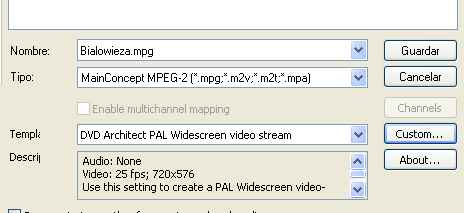 Pondremos nombre a nuestro archivo. Elegiremos en Tipo: MainConcept MPEG-2. Y en Template, si vamos a hacer la autoría DVD con Sony DVD Architect, escogeremos la opción de la imagen. Si queremos renderizar el audio en este mismo paso lo personalizaremos en Custom, pestaña Audio. Por último, Guardar.
Pondremos nombre a nuestro archivo. Elegiremos en Tipo: MainConcept MPEG-2. Y en Template, si vamos a hacer la autoría DVD con Sony DVD Architect, escogeremos la opción de la imagen. Si queremos renderizar el audio en este mismo paso lo personalizaremos en Custom, pestaña Audio. Por último, Guardar.
 Pondremos nombre a nuestro archivo. Elegiremos en Tipo: Vídeo for Windows.
Pondremos nombre a nuestro archivo. Elegiremos en Tipo: Vídeo for Windows. Pero si optamos por utilizar otro códec, como DivX p.e., pulsaremos el botón Custom... y se nos abrirá la ventana de configuración del render. En esta ventana tendremos que ir a la pestaña Vídeo y desplegar la lista escogiendo el códec DivX que tengas instalado en tu ordenador. Si no lo tienes puedes descargarlo de aquí:
Pero si optamos por utilizar otro códec, como DivX p.e., pulsaremos el botón Custom... y se nos abrirá la ventana de configuración del render. En esta ventana tendremos que ir a la pestaña Vídeo y desplegar la lista escogiendo el códec DivX que tengas instalado en tu ordenador. Si no lo tienes puedes descargarlo de aquí:  En la pestaña Vídeo escogeremos tal cual la imagen: Format in 4:3 y Format out 16:9. Aceptar, OK y por último... Guardar.
En la pestaña Vídeo escogeremos tal cual la imagen: Format in 4:3 y Format out 16:9. Aceptar, OK y por último... Guardar. Por tanto, si queremos obtener un vídeo 16:9 para subirlo a webs como
Por tanto, si queremos obtener un vídeo 16:9 para subirlo a webs como  No nos olvidemos de desentrelazar nuestro vídeo original, para verlo adecuadamente cuando reproduzcamos nuestro AVI: es importante tener constantemente en cuenta el orden de los campos del vídeo original e ir ajustándolo tanto en las opciones del proyecto como del render para evitar el temido entrelazado que ocasiona una visión defectuosa del vídeo.
No nos olvidemos de desentrelazar nuestro vídeo original, para verlo adecuadamente cuando reproduzcamos nuestro AVI: es importante tener constantemente en cuenta el orden de los campos del vídeo original e ir ajustándolo tanto en las opciones del proyecto como del render para evitar el temido entrelazado que ocasiona una visión defectuosa del vídeo.  En Mode podemos escoger 1 pasada, varias pasadas, bitrate variable, constante... Si escogemos VBR (variable) podremos configurar la calidad mediante un deslizador, en porcentaje. Si optamos por CBR (constante) podremos asignar una cifra de bitrate previamente calculada en la pestaña del mismo nombre, así ajustaremos mejor el tamaño final de nuestro vídeo.
En Mode podemos escoger 1 pasada, varias pasadas, bitrate variable, constante... Si escogemos VBR (variable) podremos configurar la calidad mediante un deslizador, en porcentaje. Si optamos por CBR (constante) podremos asignar una cifra de bitrate previamente calculada en la pestaña del mismo nombre, así ajustaremos mejor el tamaño final de nuestro vídeo.